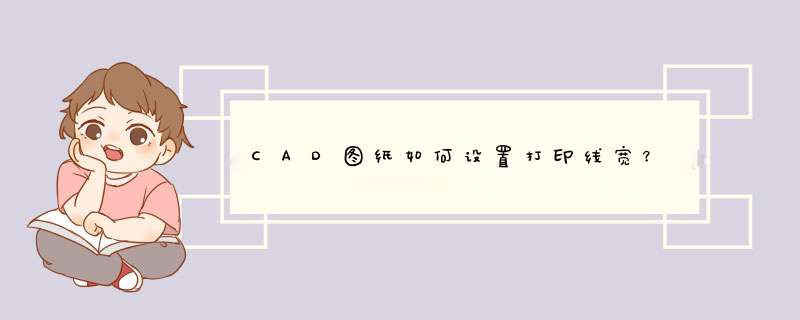
CAD图纸如何设置打印线宽?其实很简单,下面就来看看详细的教程.
方法一:使用多义线来控制打印输出的线宽
1、首先,点击左边工具栏“绘图”里面第三个图标,或者在命令框内输入“PL”,启动多义线命令
2、通过参数W来设置宽度,前面我们的例子出图比例为1:10,计划打印宽度为2mm,因此绘制的线宽应为20mm
3接着就可以绘制矩形了,完成后如下图
方法二:通过线条格式定义线宽
1、“特性”工具栏里设置线宽
2、先选中想要设置线宽的矩形,然后在特性工具栏中将线宽调整为2mm
3、线宽虽然调整了,但是显示仍然为细线,这时候可以通过“显示线宽”开关来将线型宽度显示出来
可以在打印的时候使用打印样式文件设置颜色和线宽。
1、点击打印,如下图所示:
打印
2、完成打印基本设置之后,使用打印样式文件,如下图:
打印样式
3、选择打印样式文件之后,点击修改可以根据自己的需求调整,如下图:
修改打印样式
4、打印样式表中可以设置打印结果的颜色和线宽,如下图:
设置颜色和线宽
欢迎分享,转载请注明来源:内存溢出

 微信扫一扫
微信扫一扫
 支付宝扫一扫
支付宝扫一扫
评论列表(0条)